小编之前介绍过一些关于Excel的公式,但是有一些新手朋友不知道该如何使用这些公式,下面就让我们一起来了解一下关于Excel表格中输入公式的操作方法.
1、启动Excel
1)点击“开始-所有程序-Microsoft-Microsoft Office Excel 2003”;

2)出现一个满是格子的空白窗口,这就是一张电子表格了,第一个格子看着边框要粗一些,处于选中状态;
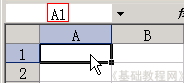
2、输入公式
1)点菜单“文件-打开”命令,打开上次的“成绩表”文件;
2)在“英语”旁边的单元格中输入“总分”,这一列将存放三门成绩的总分,;
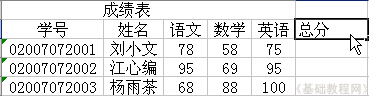
3)按回车键,光标移到“75”旁边的单元格,在表格上边的“编辑栏”里点一下,出现插入点竖线,
切换到英文输入法,输入一个等号,注意是英文的等号;
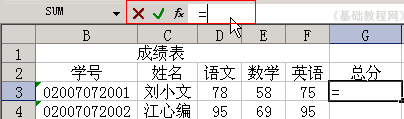
4)接着输入D3+E3+F3,也就是左边的三个单元格相加,等号表示是公式,这儿是加法运算;
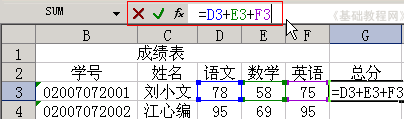
编辑栏中的数据颜色,跟下面数据表中的单元格颜色对应相同;
5)输入完成后,检查一下输入是否正确,然后按一下回车键,完成公式输入(点编辑栏旁边的对勾也可以),
这时候就可以发现单元格中出来的是三门成绩的总和;
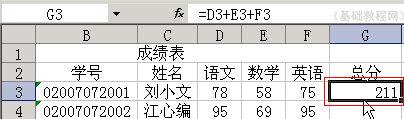
6)瞄准单元格右下角的填充手柄,向下拖动两格,这样下面两格也自动输入相同的公式;

保存一下文件。
本文地址:http://www.45fan.com/dnjc/6282.html
